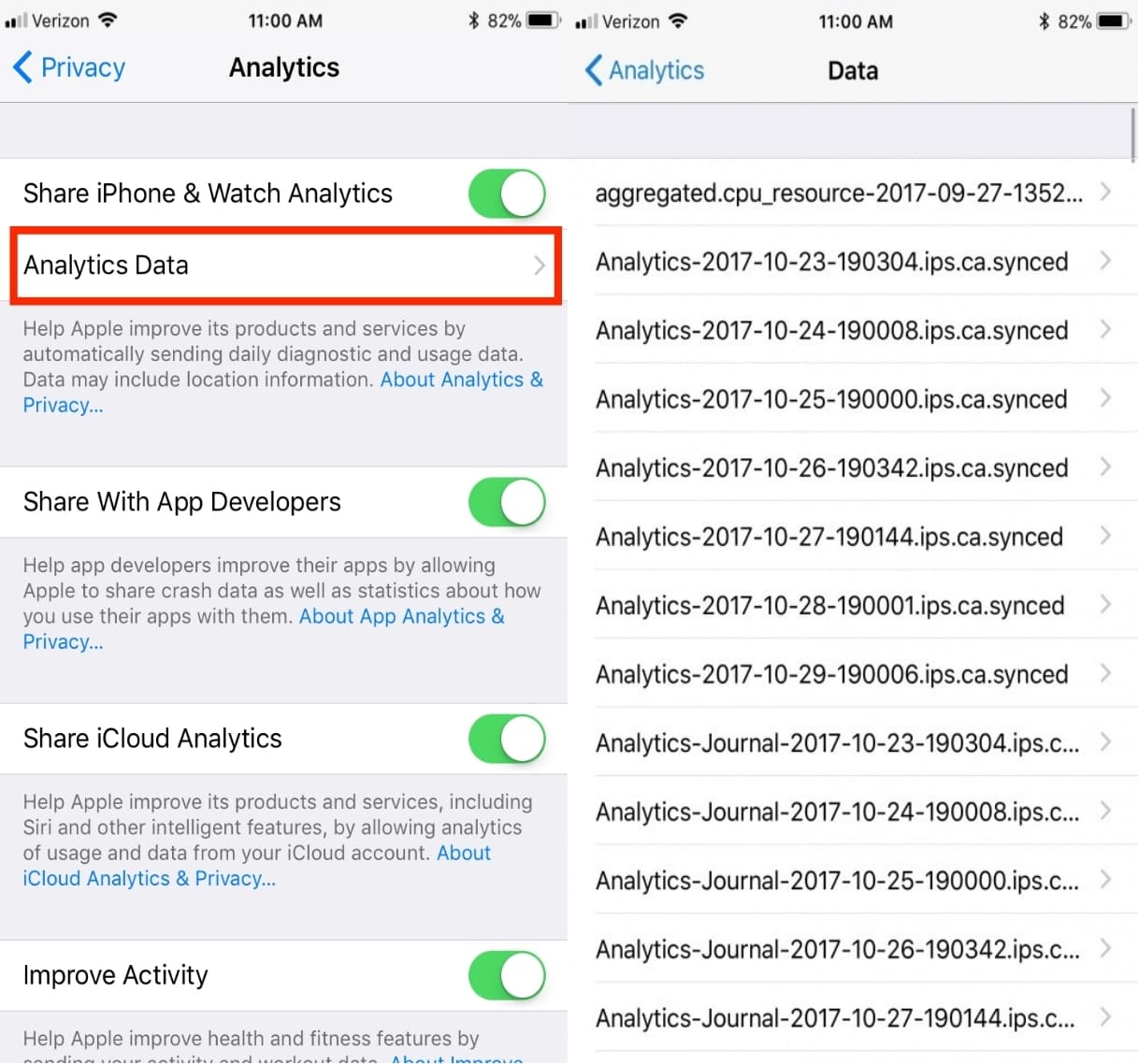
Сбои и зависания — обычное явление, когда у вашего Apple iPhone X есть проблема с прошивкой. Чаще всего эти проблемы сопровождаются плохой работой и медлительностью. Итак, если вы заметили, что вашему iPhone требуется слишком много времени, чтобы открывать приложения и выполнять обычные команды, вам следует немедленно уделить время устранению неполадок.
В этой статье я расскажу вам, как устранить неполадки с вашим iPhone X, который часто и случайным образом зависает и зависает. Мы попытаемся рассмотреть каждую возможность и исключить их одну за другой, пока не сможем определить, в чем заключается настоящая проблема и как с ней бороться. Таким образом, если вы являетесь одним из владельцев этого устройства и в настоящее время у вас возникают ошибки из-за схожих проблем или симптомов, продолжайте чтение, поскольку эта статья может помочь вам так или иначе.
Прежде чем идти дальше, если вы нашли это сообщение, потому что пытались найти решение своей проблемы, попробуйте посетить нашу страницу устранения неполадок, так как мы уже рассмотрели большинство часто встречающихся проблем с телефоном. Мы уже предоставили решения некоторых проблем, о которых сообщили наши читатели, поэтому постарайтесь найти проблемы, схожие с вашими, и использовать предложенные нами решения. Если они не работают для вас, и если вам нужна дополнительная помощь, заполните нашу анкету по проблемам iPhone и нажмите «Отправить».
Первое решение: программный сброс или перезагрузка вашего iPhone X.
Простое решение, такое как перезагрузка устройства, обычно достаточно хорошо, чтобы избавиться от мелких проблем, вызванных ошибками программного обеспечения. И это может быть единственной вещью, которая должна вывести ваш iPhone X из режима наушников и вернуть его в нормальное состояние. Если вы еще этого не сделали, попробуйте сейчас. Вот как:
- Нажмите и удерживайте кнопку Side / Power и любую кнопку громкости в течение нескольких секунд.
- Отпустите кнопки, когда увидите команду «Выключить слайд».
- Затем перетащите ползунок выключения питания вправо. Дайте вашему iPhone несколько секунд, чтобы выключиться.
- Примерно через 30 секунд нажмите и удерживайте кнопку Side / Power еще раз, пока не появится логотип Apple, затем отпустите.
Этот процесс не повлияет на сохраненные данные во внутренней памяти вашего iPhone, поэтому вы ничего не потеряете.
Второе решение: обновление до последней версии iOS
Apple всегда выпускает обновления, чтобы исправить распространенные проблемы, о которых сообщают пользователи. Патчи также выпускаются время от времени для решения проблем безопасности, и это может иметь место с вашим iPhone X прямо сейчас. Поэтому найдите время, чтобы найти и загрузить обновление, просто не забудьте заранее сделать резервную копию ваших данных. После того, как все настроено, выполните следующие действия, чтобы проверить и установить новое обновление для вашего устройства:
- Нажмите Настройки.
- Нажмите Общие.
- Нажмите Обновление программного обеспечения.
Уведомление об обновлении будет отображаться, если новая версия программного обеспечения доступна для вашего iPhone. Прежде чем продолжить загрузку и установку нового программного обеспечения, сделайте резервную копию всех важных данных и личной информации для безопасного хранения. Некоторые обновления программного обеспечения автоматически изменят ваши текущие настройки после их применения. Позже вы просто узнаете, что некоторые опции больше не включены или наоборот. Всегда лучше иметь резервный файл для восстановления, если это необходимо.
Третье решение: обновить все приложения
Помимо обновлений iOS, также рекомендуется устанавливать обновления для ваших приложений. Как и обновления микропрограмм, обновления приложений развертываются для обеспечения оптимальной работы приложений и их максимальной производительности. Обновления приложения также содержат исправления ошибок, позволяющие избавиться от любой существующей ошибки, которая могла привести к странным действиям приложения. Чтобы начать, проверьте наличие обновлений для ваших приложений, выполнив следующие действия:
- Откройте App Store.
- Перейти в раздел «Обновления».
- Если доступно, нажмите кнопку «Обновить» рядом с приложением, чтобы установить новое обновление приложения.
- Если доступно несколько обновлений, нажмите кнопку Обновить все, чтобы обновить все приложения одновременно.
Перезагрузите iPhone после обновления всех приложений. Все новые обновления и изменения будут реализованы. Посмотрите, поможет ли это сделать ваш iPhone стабильным. Если он все еще падает и зависает, попробуйте другие решения.
Четвертое решение: удалить проблемные приложения
Временами приложения приводят к тому, что ваш iPhone не работает должным образом. Чаще всего, если возникают проблемы с приложениями, ваше устройство может начать работать медленно и медленно, что может привести к сбоям и зависаниям. По этой причине вам необходимо обновлять не только прошивку, но и приложения. Вместо того, чтобы просто обновлять приложение, вызывающее проблему, лучше удалить его и затем загрузить из App Store; это приведет к удалению связи приложения с прошивкой и другими приложениями. Вот как это сделать;
- Перейдите на главный экран и найдите подозрительное приложение, которое вы хотите удалить или удалить с вашего устройства.
- Нажмите и удерживайте значок приложения.
- Когда значки начинают покачиваться, нажмите X в углу приложения, которое вы хотите удалить.
- Нажмите «Удалить», чтобы подтвердить действие.
Перезагрузите iPhone, чтобы применить последние внесенные изменения и одновременно обновить систему iPhone.
Пятое решение: восстановите свой iPhone
Вы можете прибегнуть к общему сбросу или восстановить ваш iPhone X из резервной копии iOS, если он все еще дает сбой и зависает после применения всех предыдущих решений. Возможно, что более сложная системная ошибка вызывает сбой и зависание вашего устройства при срабатывании, и это то, что вам нужно исправить. Однако выявление первопричины таких серьезных проблем будет немного сложным и, вероятно, займет время. Так что было бы лучше пойти на сброс системы или восстановление iOS. Под сбросом здесь подразумевается сброс вашего iPhone и восстановление его заводских настроек по умолчанию. Если вы предпочитаете восстановление iOS, вы можете сделать это через iTunes на ПК с Windows или Mac. Обязательно используйте последнюю версию программного обеспечения iTunes, чтобы избежать системных конфликтов или соответствующих ошибок. Но прежде чем приступить к общему сбросу или восстановлению iOS, не забудьте создать резервную копию всех важных данных, поскольку все они будут стерты с лица земли в любом процессе. Вы можете создавать резервные копии данных через iCloud или с помощью iTunes.
После того, как все настроено, выполните следующие действия для сброса настроек iPhone по умолчанию (мастер-сброс) через меню настроек. Вот как это делается:
- Нажмите, чтобы открыть приложение «Настройки».
- Нажмите Общие.
- Прокрутите и нажмите Сброс.
- Выберите опцию Стереть весь контент и данные.
- При появлении запроса введите правильный пароль для вашего устройства.
- Затем нажмите, чтобы подтвердить сброс iPhone.
Дождитесь завершения сброса и перезагрузки вашего iPhone. Затем перейдите к начальной настройке устройства, чтобы снова использовать его.
Чтобы восстановить ваш iPhone X в iTunes, вы можете обратиться к пошаговому руководству на нашей странице устранения неполадок iPhone X в разделе «Учебники». Просто найдите тему о том, как восстановить iPhone X через восстановление режима восстановления или восстановления в режиме DFU в iTunes.
После выполнения описанных выше процедур, и ваш iPhone X по-прежнему падает и зависает, вы должны принести его в Apple Store и позволить техническому специалисту решить проблему за вас.
связаться с нами
Если вам нужна дополнительная помощь по использованию определенных функций и возможностей нового смартфона Apple iPhone X, посетите нашу страницу учебных пособий. Там вы можете найти список с практическими рекомендациями, пошаговые руководства, а также ответы на часто задаваемые вопросы, касающиеся iPhone X. Если у вас есть другие проблемы или возникли проблемы при использовании телефона, вы можете связаться с нами через эту форму , Обязательно сообщите нам более подробную информацию о проблеме или проблемах, которые могут возникнуть у вас, и мы будем рады помочь вам в дальнейшем.
Другие статьи, которые вы также можете найти полезными:
- Как исправить iPhone X, который застрял на логотипе Apple после установки обновления iOS 11.4.1 [Руководство по устранению неполадок]
- Как исправить автомобильное сопряжение Bluetooth X, которое не работает после установки нового обновления iOS [Руководство по устранению неполадок]
- Как исправить приложение YouTube, которое продолжает зависать на вашем iPhone X [Руководство по устранению неполадок]
- Как исправить Messenger, который продолжает падать или перестает работать на вашем iPhone X после установки нового обновления iOS (простые шаги)
- Как исправить iPhone X, который не может получить доступ к Интернету, даже если он подключен к сети Wi-Fi? [Руководство по устранению неполадок]
- Как исправить iPhone X, который не будет подключен или подключен к устройству Bluetooth [Руководство по устранению неполадок]
Оцените статью!
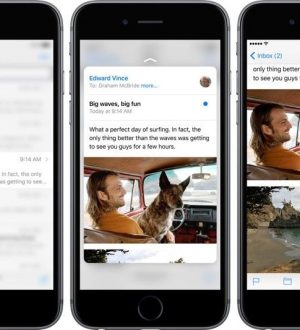

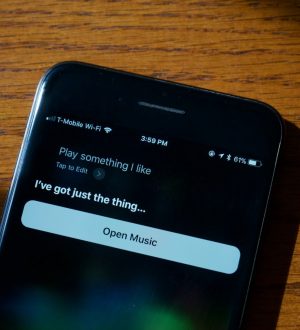
Отправляя сообщение, Вы разрешаете сбор и обработку персональных данных. Политика конфиденциальности.